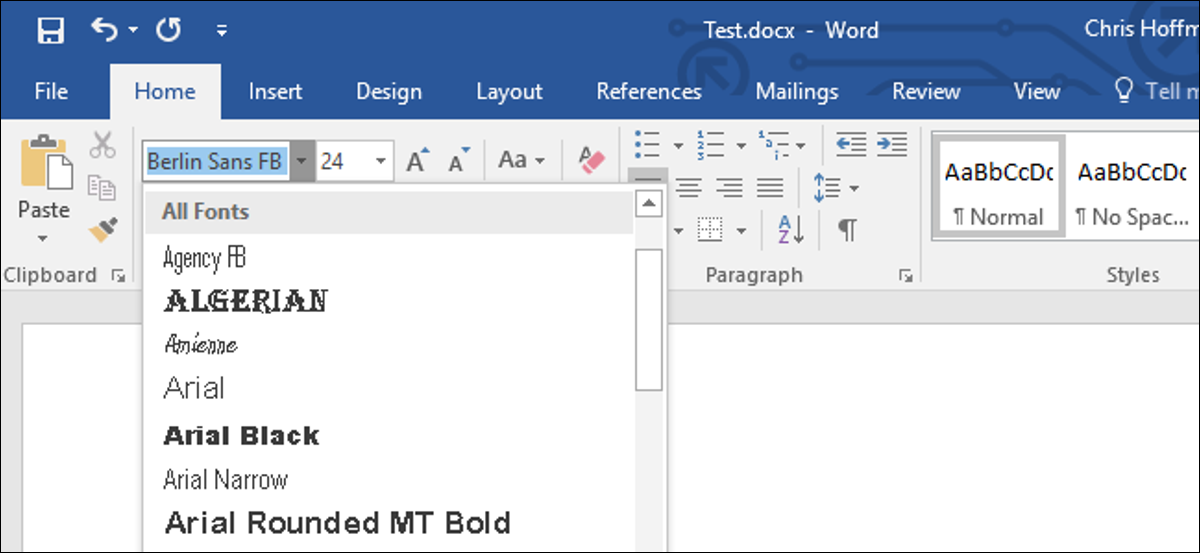
Quando invii via email a qualcuno una copia del tuo documento Word o presentazione PowerPoint e non hai un font installato, Microsoft Office visualizza quel documento con il carattere predefinito. Questo può rovinare l'intero layout e rendere il documento completamente diverso., ma puoi risolverlo incorporando i caratteri nei tuoi documenti.
Come funziona?
Quando abiliti questa opzione, Office prende il file del carattere dal tuo sistema e ne incorpora una copia nel documento di Office. Ciò aumenta le dimensioni del documento, ma chiunque apra il documento sarà in grado di vedere il documento con il carattere desiderato.
Puoi farlo solo nelle versioni Windows di Microsoft Word, PowerPoint y Editore. Questo non funziona su Mac, i phone, iPad, Android o versioni web di Word o PowerPoint.
Allo stesso tempo funziona solo se il carattere che stai cercando di incorporare rende possibile l'incorporamento. Los archivos de fuentes de su sistema disponen “permisos de incrustación”. Office rispetta queste autorizzazioni, quindi potresti non essere in grado di incorporare alcuni caratteri o il documento risultante potrebbe non essere modificabile dopo aver incorporato i caratteri. In altre parole, il destinatario può solo visualizzare e stampare il documento, non modificarlo. Dipende dai caratteri che usi.
Come incorporare i caratteri
Per incorporare un font, clicca sul menu “File” mientras trabaja en un documento en las versiones de Windows de Word, PowerPoint o Editore.
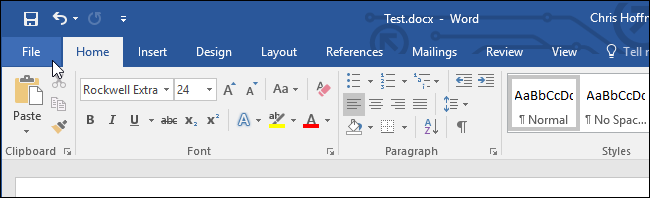
Clicca sul link “scelte” en la parte inferior del menú que aparece.
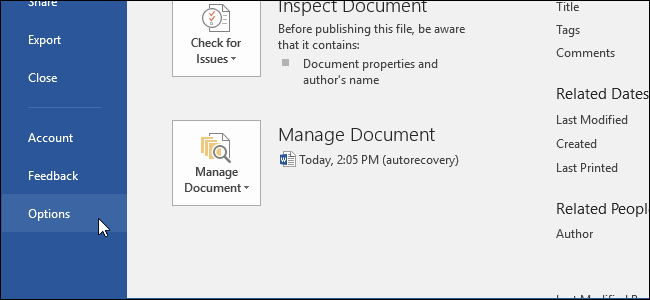
Clicca su “Mantenere” nel pannello di sinistra.
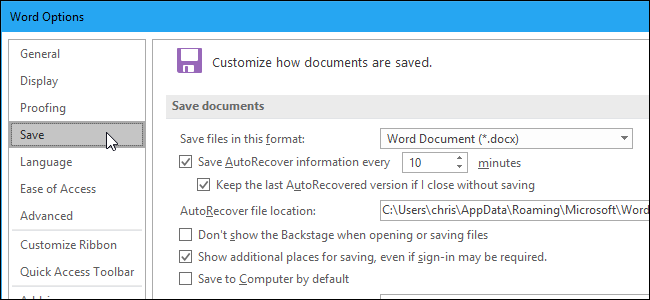
Sopra “Conservar la fidelidad al compartir este documento”, nell'angolo in alto a destra del widget In riproduzione “Incrustar fuentes en el archivo”.
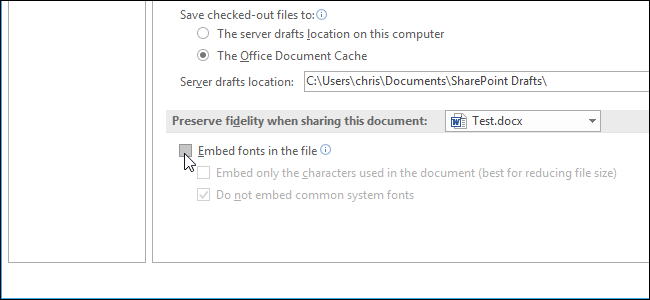
Per ridurre la dimensione del file del documento risultante, assicurati di selezionare l'opzione "Incorpora solo caratteri utilizzati nel documento (meglio ridurre le dimensioni del file)". Office incorporerà un carattere solo se viene utilizzato nel documento. Caso opposto, Office incorporerà altri caratteri nel tuo sistema nel file, anche se non li hai usati.
Deje habilitada la opción “No incrustar fuentes comunes del sistema”. Questo allo stesso tempo aiuterà a ridurre la dimensione del file saltando i caratteri di sistema di Windows che il destinatario ha probabilmente installato..
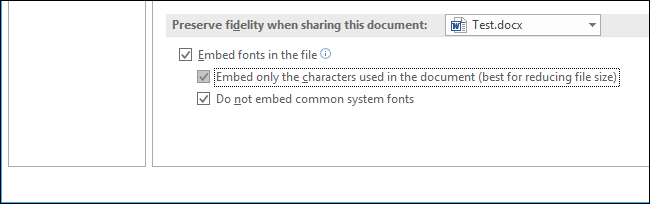
Clicca su “Accettare” para guardar sus cambios y guardar el documento regularmente. I caratteri che hai usato nel documento saranno incorporati nel file.
impostaTimeout(funzione(){
!funzione(F,B,e,v,n,T,S)
{Se(f.fbq)Restituzione;n=f.fbq=funzione(){n.callMethod?
n.callMethod.apply(n,argomenti):n.queue.push(argomenti)};
Se(!f._fbq)f._fbq = n;n.push=n;n.loaded=!0;n.version='2.0′;
n.coda=[];t=b.createElement(e);t.async=!0;
t.src=v;s=b.getElementsByTagName(e)[0];
s.parentNode.insertBefore(T,S) } (window, documento,'copione',
'https://connect.facebook.net/en_US/fbevents.js');
fbq('dentro', '335401813750447');
fbq('traccia', 'Visualizzazione della pagina');
},3000);






